Aqara Camera Hub G3 AI không chỉ kết nối với các thiết bị thông minh trong hệ sinh thái Aqara mà còn có thể điều khiển các thiết bị hồng ngoại thông thường như tivi, điều hòa, quạt… thông qua tín hiệu hồng ngoại tích hợp. Điều này giúp bạn thống nhất việc điều khiển tất cả các thiết bị trong nhà chỉ với một ứng dụng duy nhất trên điện thoại. Dưới đây, là bài viết Hướng dẫn kết nối điều khiển thiết bị hồng ngoại bằng Aqara Hub.

Những lưu ý khi sử dụng tính năng điều khiển hồng ngoại
- Yêu cầu có bộ điều khiển trung tâm: Aqara Hub Camera G3 AI hoặc Aqara Hub M3/ Aqara Hub M2 đã được thêm vào ứng dụng Aqara Home
- Đặt Hub ở vị trí trung tâm: Nên đặt Aqara Hub ở vị trí trung tâm trong phòng hoặc ngôi nhà, nơi có thể bao quát được nhiều thiết bị hồng ngoại nhất. Điều này giúp đảm bảo tín hiệu hồng ngoại truyền đi ổn định và chính xác.
- Tránh vật cản: Tránh đặt Hub ở những vị trí có nhiều vật cản như tường dày, tủ, vì chúng có thể làm giảm tầm hoạt động của tín hiệu hồng ngoại.
Đảm bảo rằng tất cả Bộ điều khiển trung tâm Aqara Hub đều được cập nhật phần mềm mới nhất!
Cách thêm thiết bị IR vào Apple Home bằng Aqara Camera Hub G3
Việc thêm thiết bị IR từ Aqara Camera Hub G3 vào Apple Home bao gồm ba phần chính: thêm thiết bị, tạo cảnh và làm cho cảnh khả dụng với Apple Home. Các thiết bị được thêm qua Aqara sẽ xuất hiện giống như các cảnh bạn tạo trong ứng dụng Apple Home . Để thêm thiết bị IR của bạn:
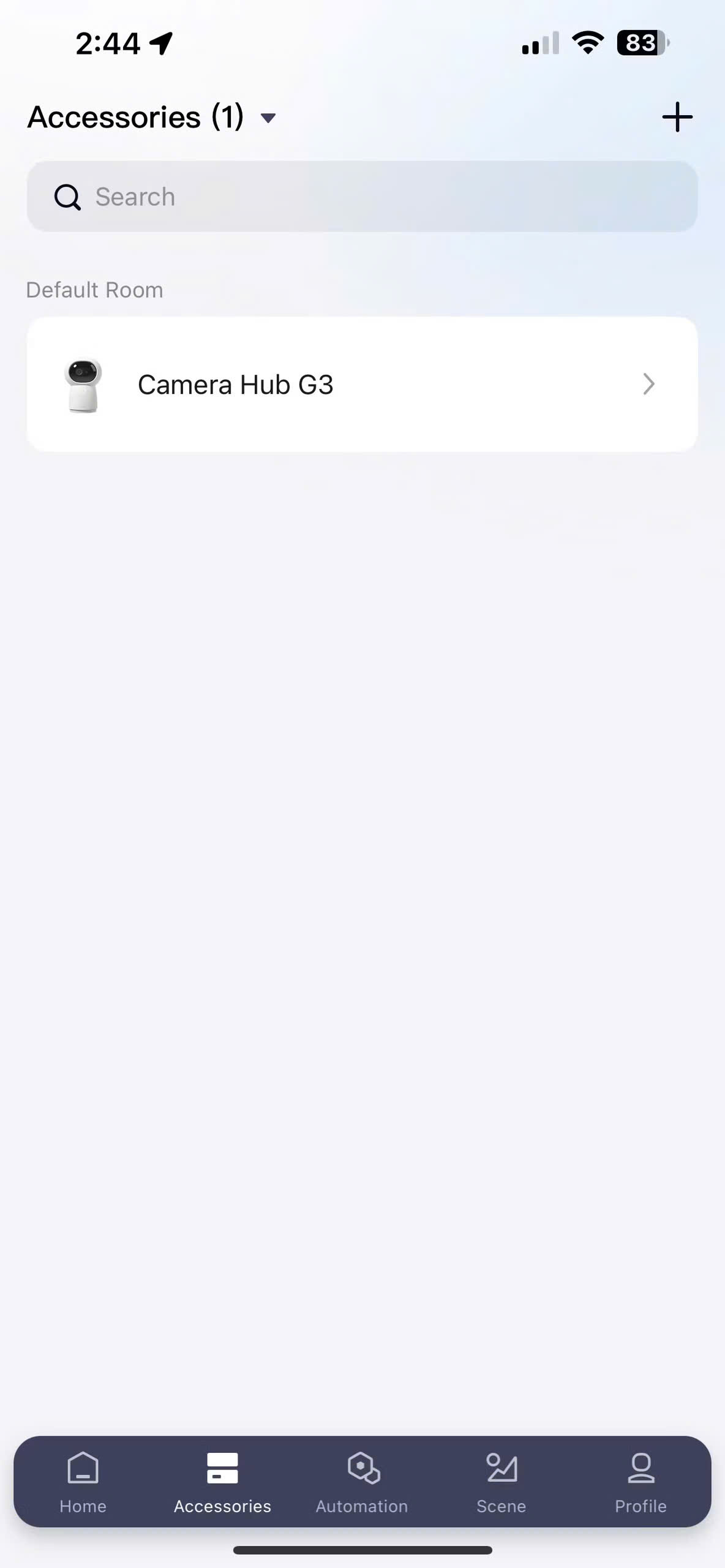 |
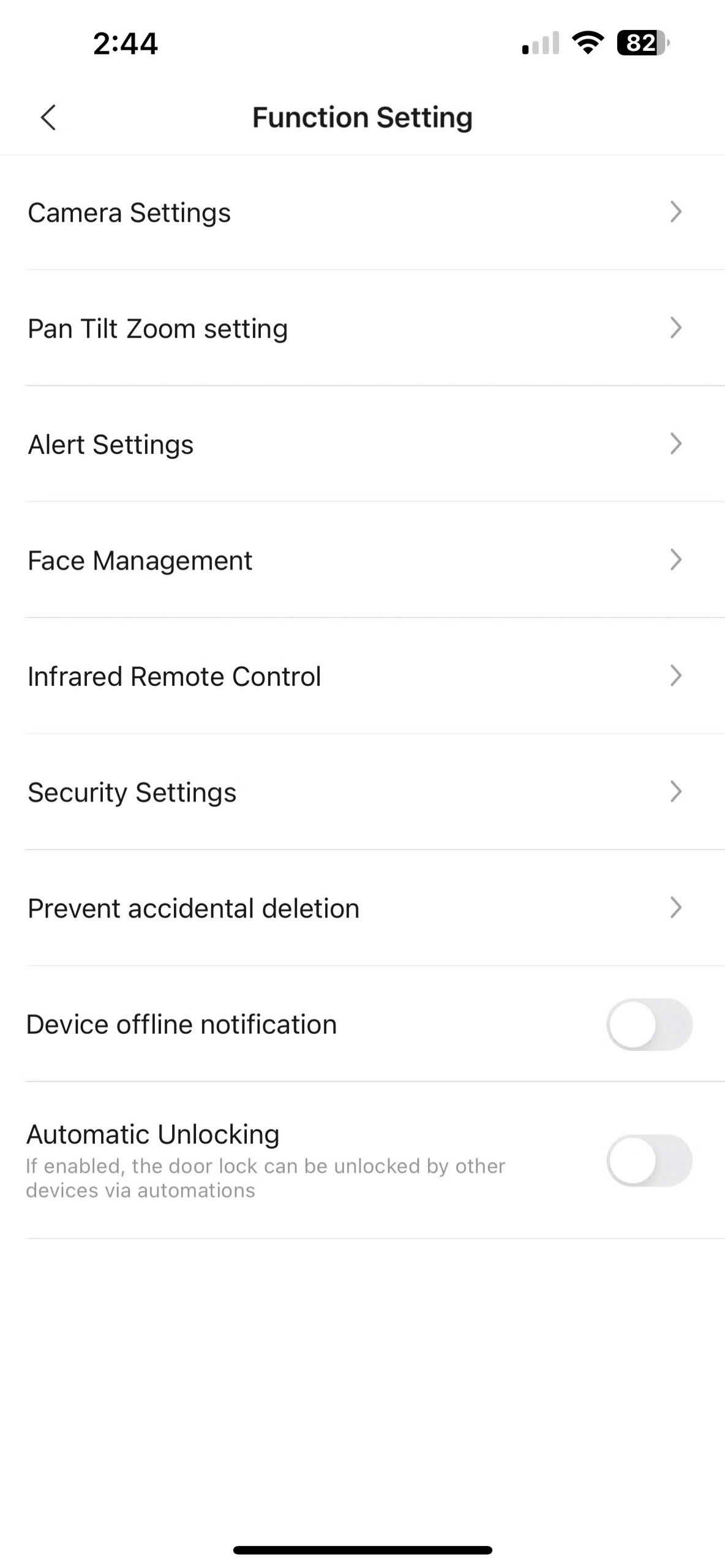 |
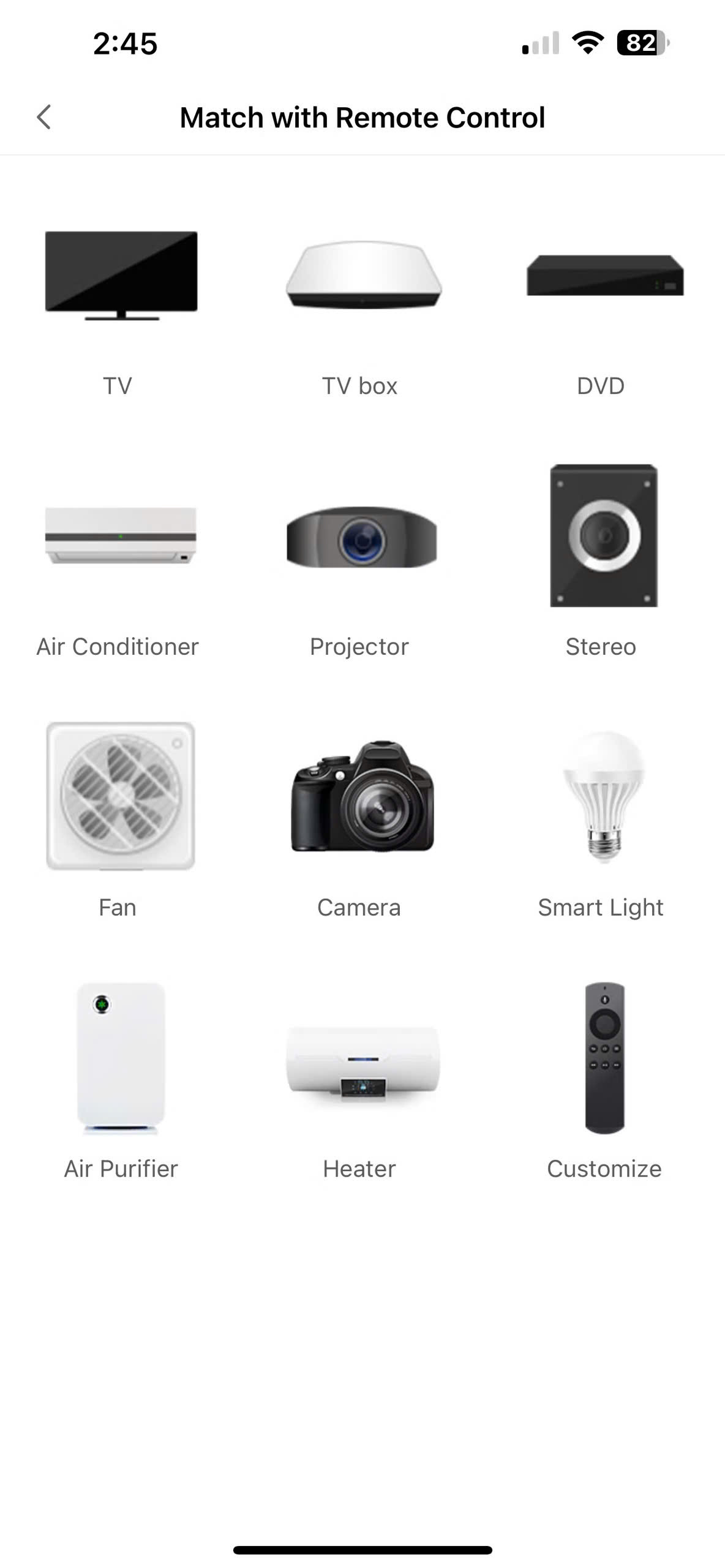 |
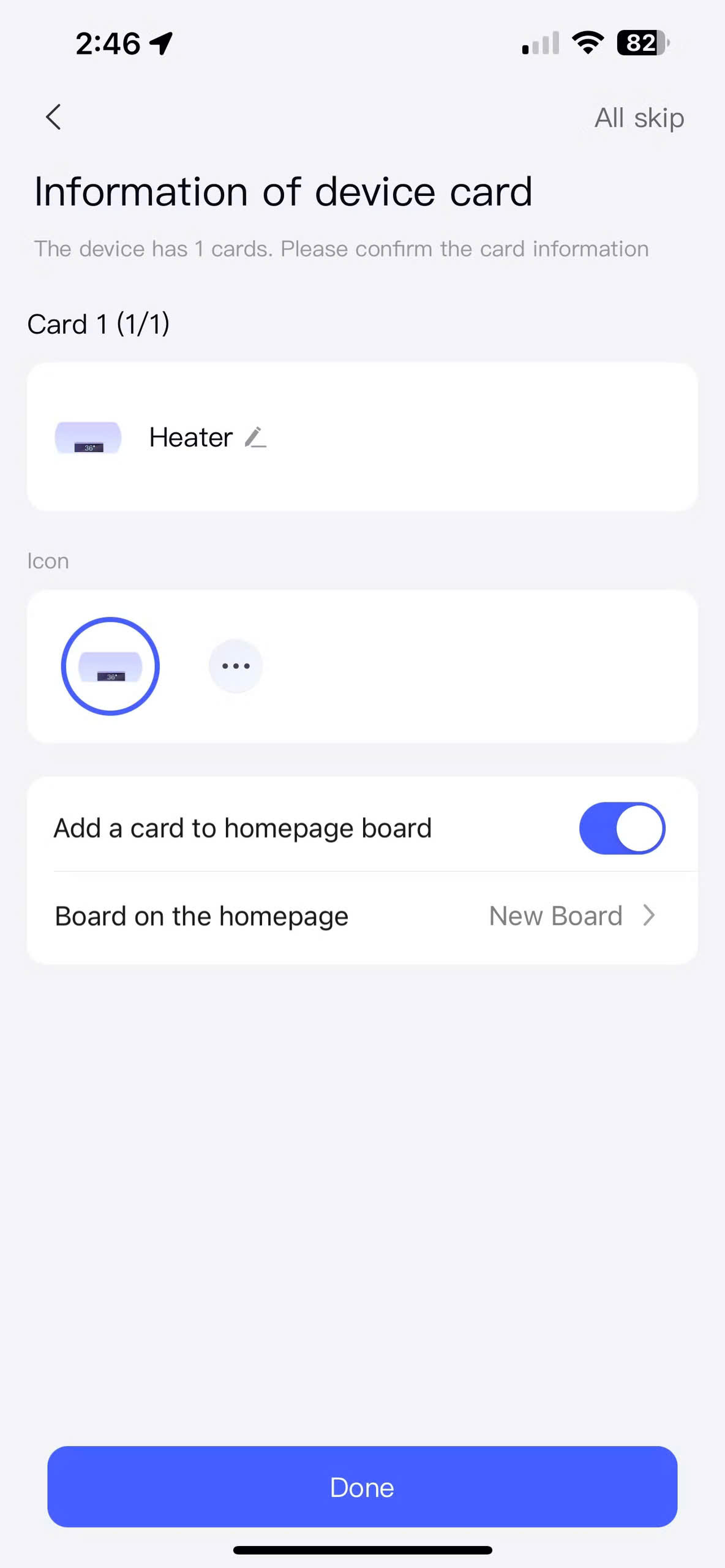 |
- Khởi chạy ứng dụng Aqara Home trên thiết bị iOS của bạn.
- Nhấn vào Phụ kiện trên thanh điều hướng.
- Chạm vào Camera Hub G3 của bạn.
- Nhấn vào nút Thêm…ở gần góc trên bên phải màn hình.
- Chạm vào Cài đặt chức năng.
- Chạm vào Điều khiển từ xa hồng ngoại.
- Nhấn vào Thêm điều khiển từ xa.
- Chọn loại thiết bị hoặc Tùy chỉnh bằng cách chạm.
- Nhấn vào nhà cung cấp cho thiết bị của bạn (bỏ qua nếu trước đó bạn đã chọn Tùy chỉnh).
- Làm theo lời nhắc bằng cách chạm vào các nút cần thiết để kiểm tra khả năng tương thích của thiết bị IR.
- Nhập tên thiết bị của bạn bằng bàn phím iOS và chọn vị trí trong nhà bạn.
- Nhấn vào Tiếp theo.
- Tùy chỉnh giao diện của thiết bị, sau đó chạm vào Xong để hoàn tất quá trình thiết lập.
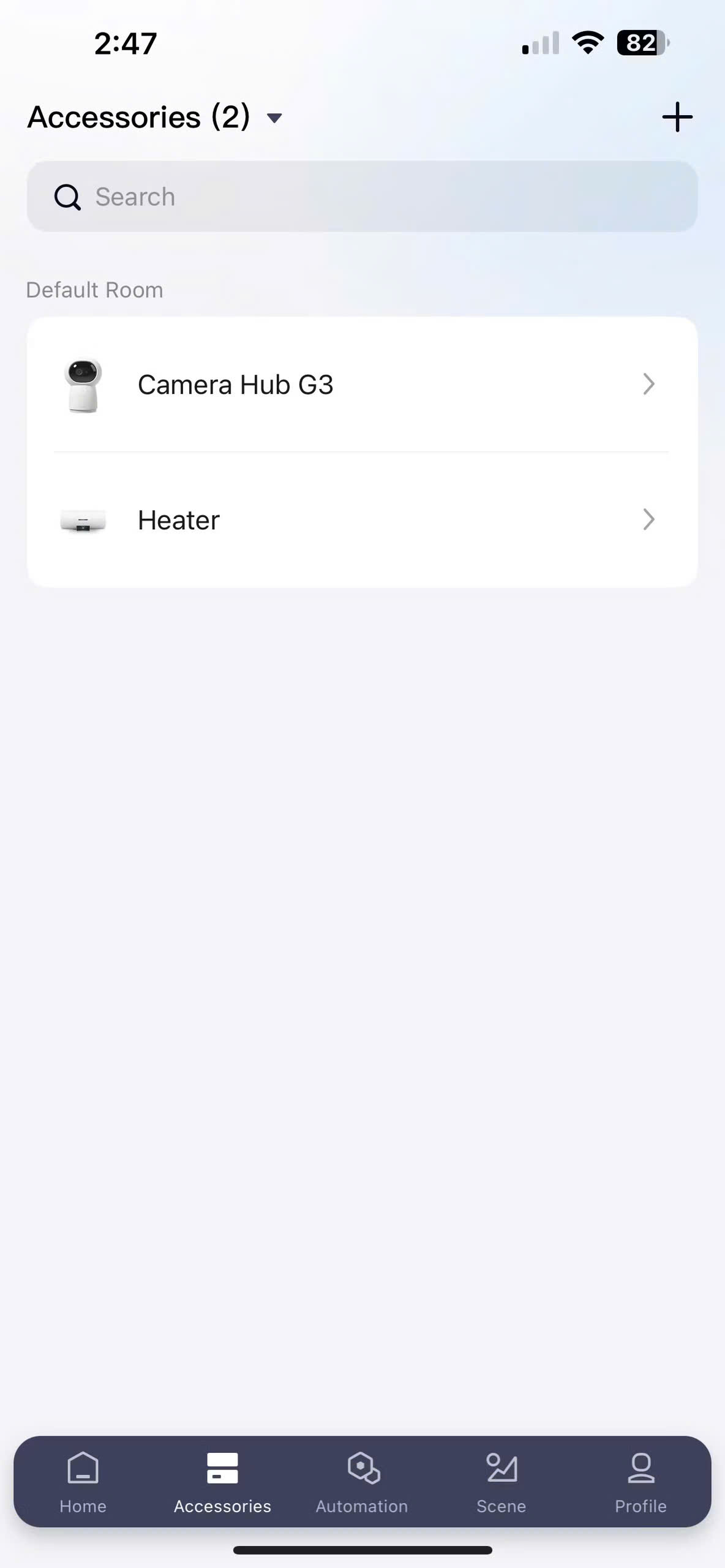 |
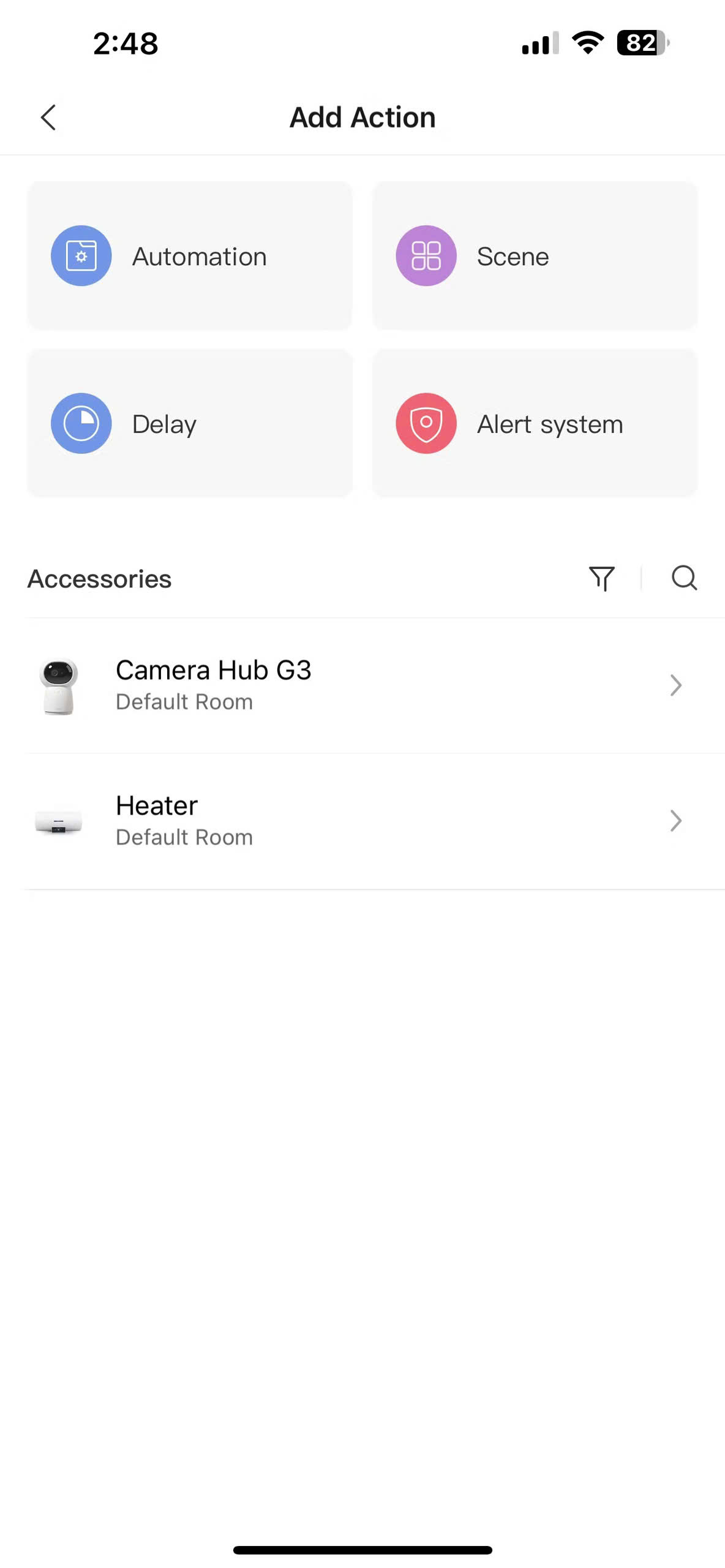 |
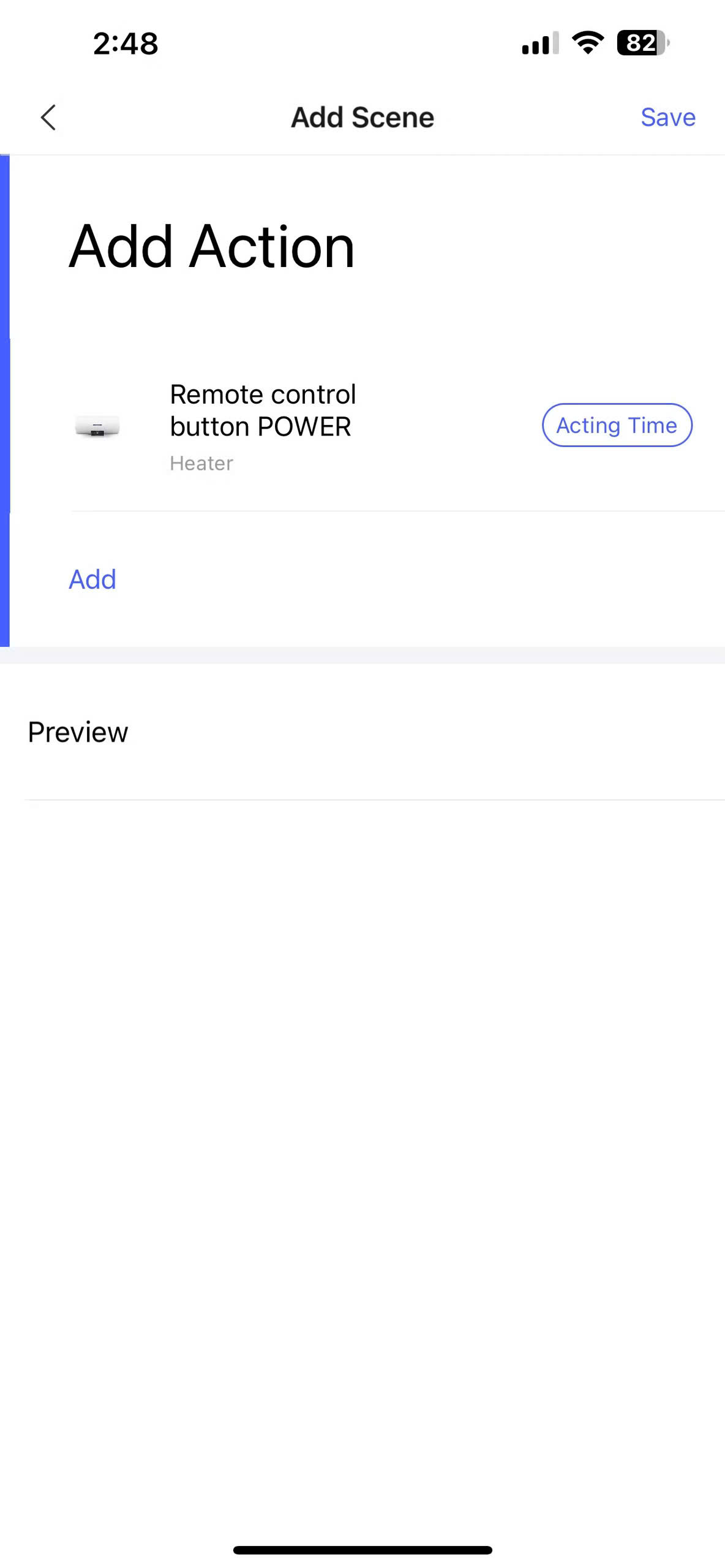 |
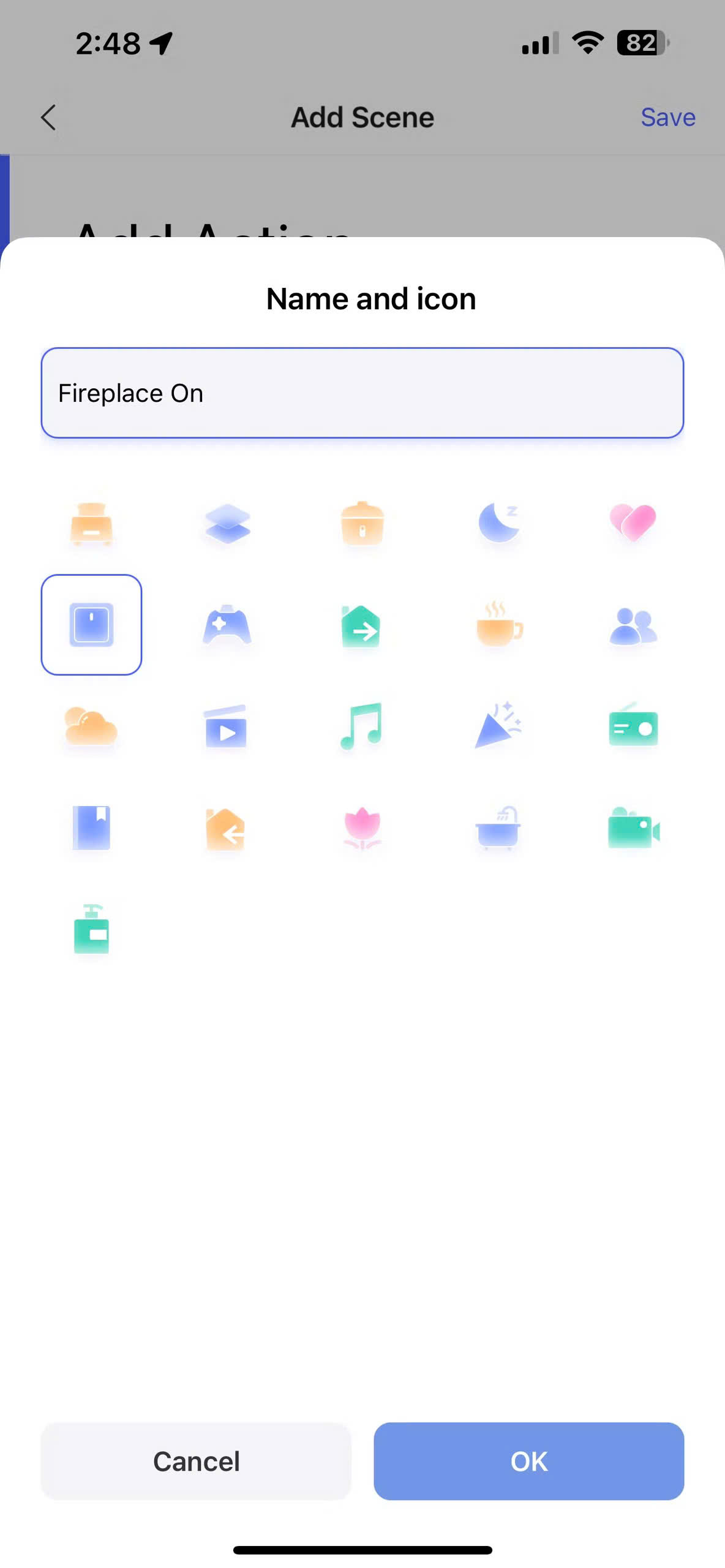 |
Sau khi thêm thiết bị IR, giờ là lúc tạo cảnh trong ứng dụng Aqara Home:
- Khởi chạy ứng dụng Aqara Home.
- Chạm vào Cảnh trên thanh điều hướng phía dưới.
- Nhấn vào nút + ở đầu màn hình.
- Trong phần Thêm hành động, chạm vào Thêm.
- Chạm vào thiết bị IR của bạn.
- Chạm vào nút Điều khiển từ xa.
- Chọn chức năng (nguồn điện, nhiệt độ, v.v.) cho thiết bị IR của bạn.
- Nhấn vào Lưu.
- Tùy chỉnh cảnh của bạn bằng cách nhập tên và chọn biểu tượng.
- Nhấn OK để hoàn tất cảnh của bạn.
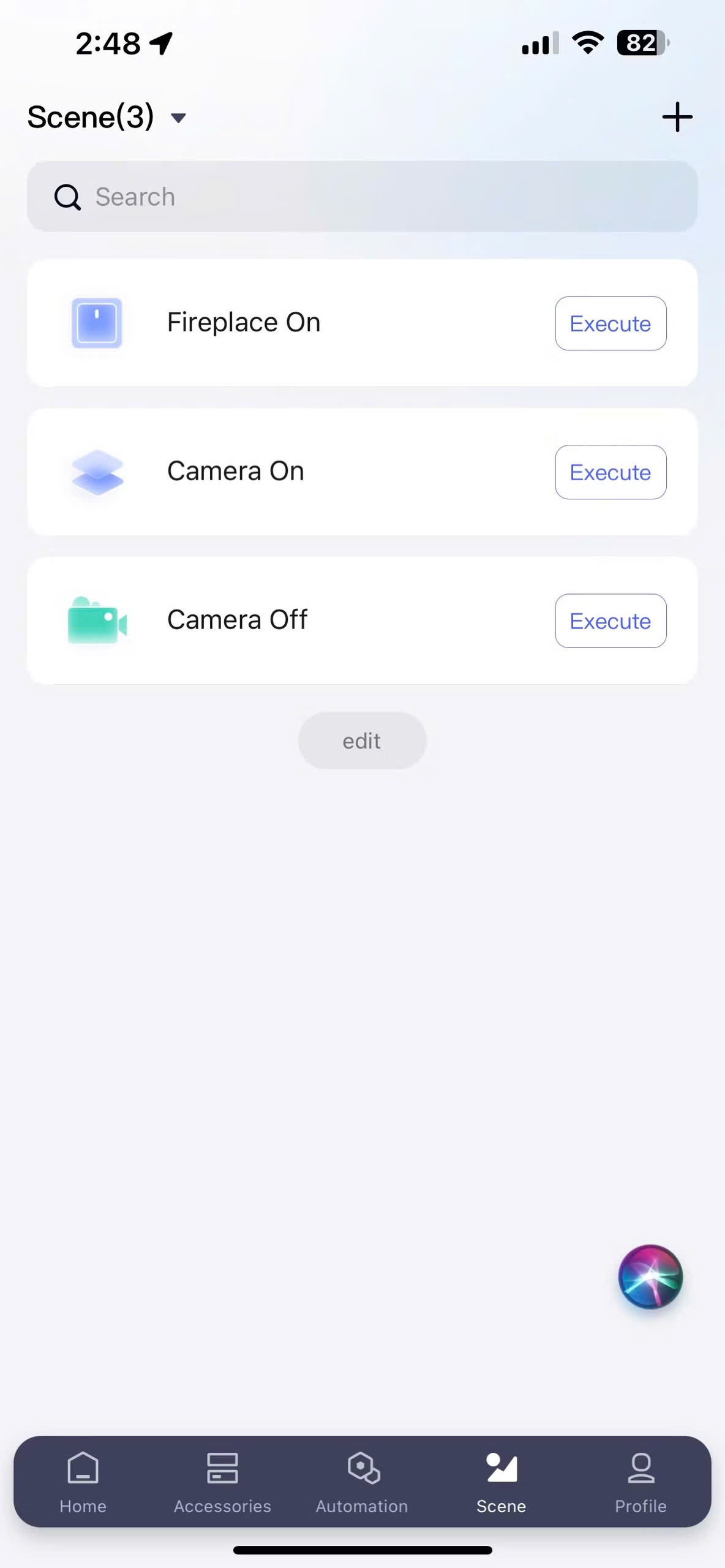 |
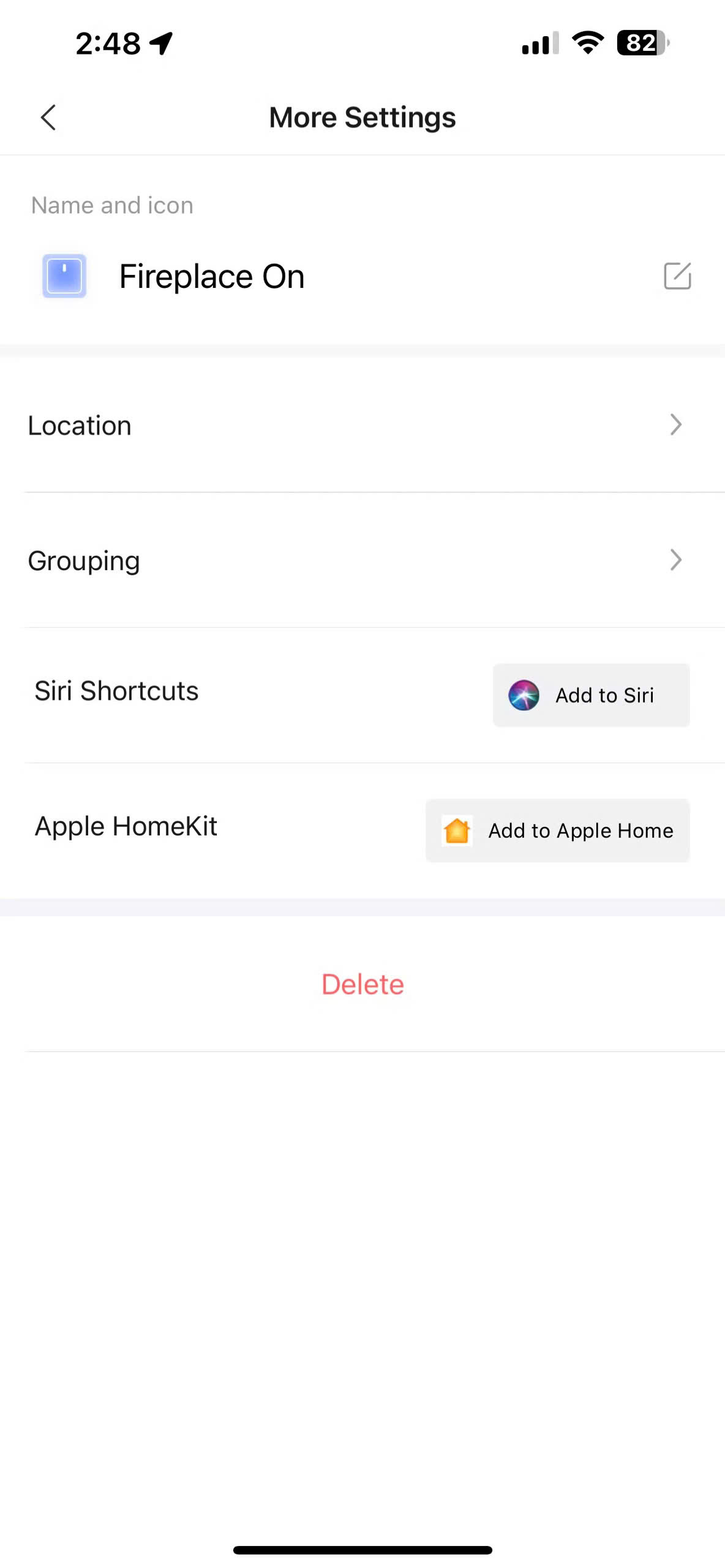 |
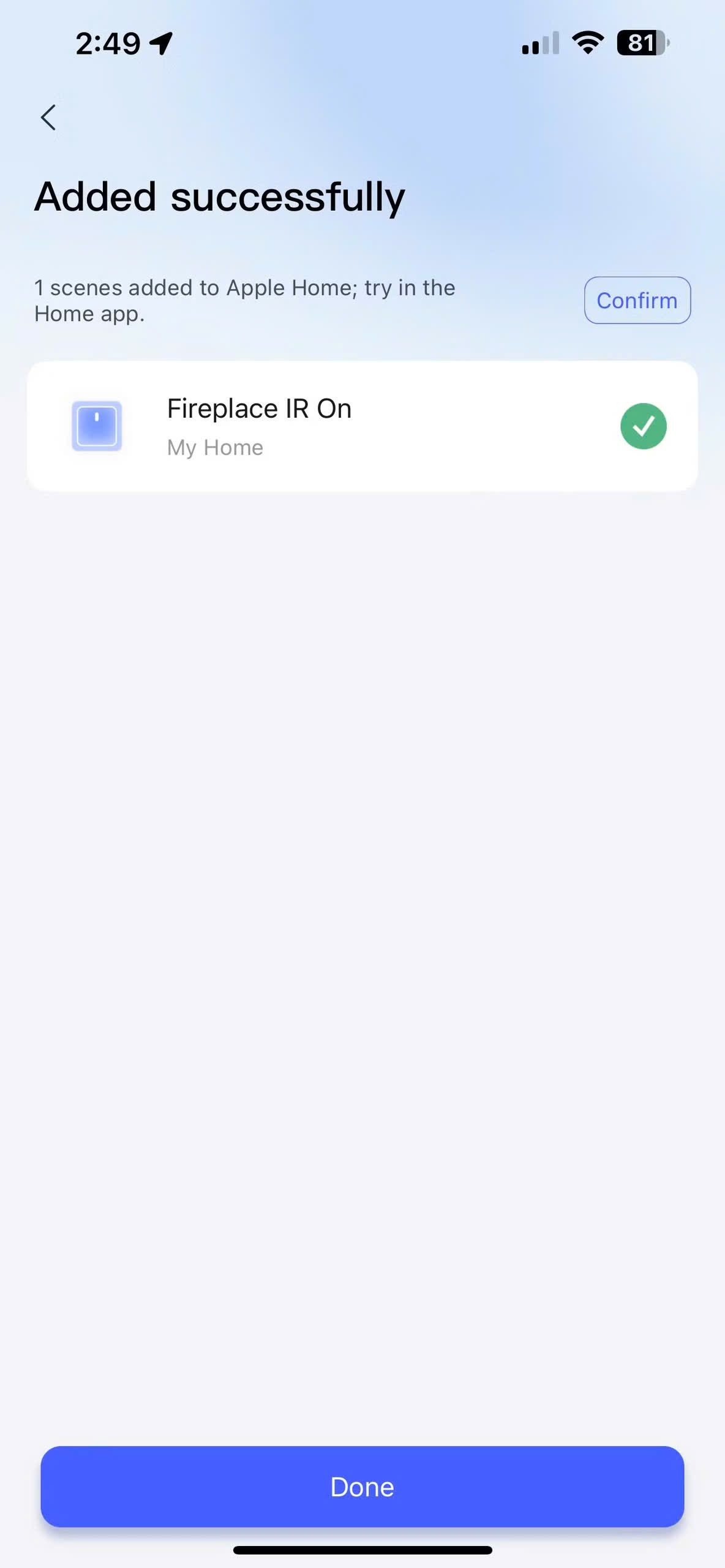 |
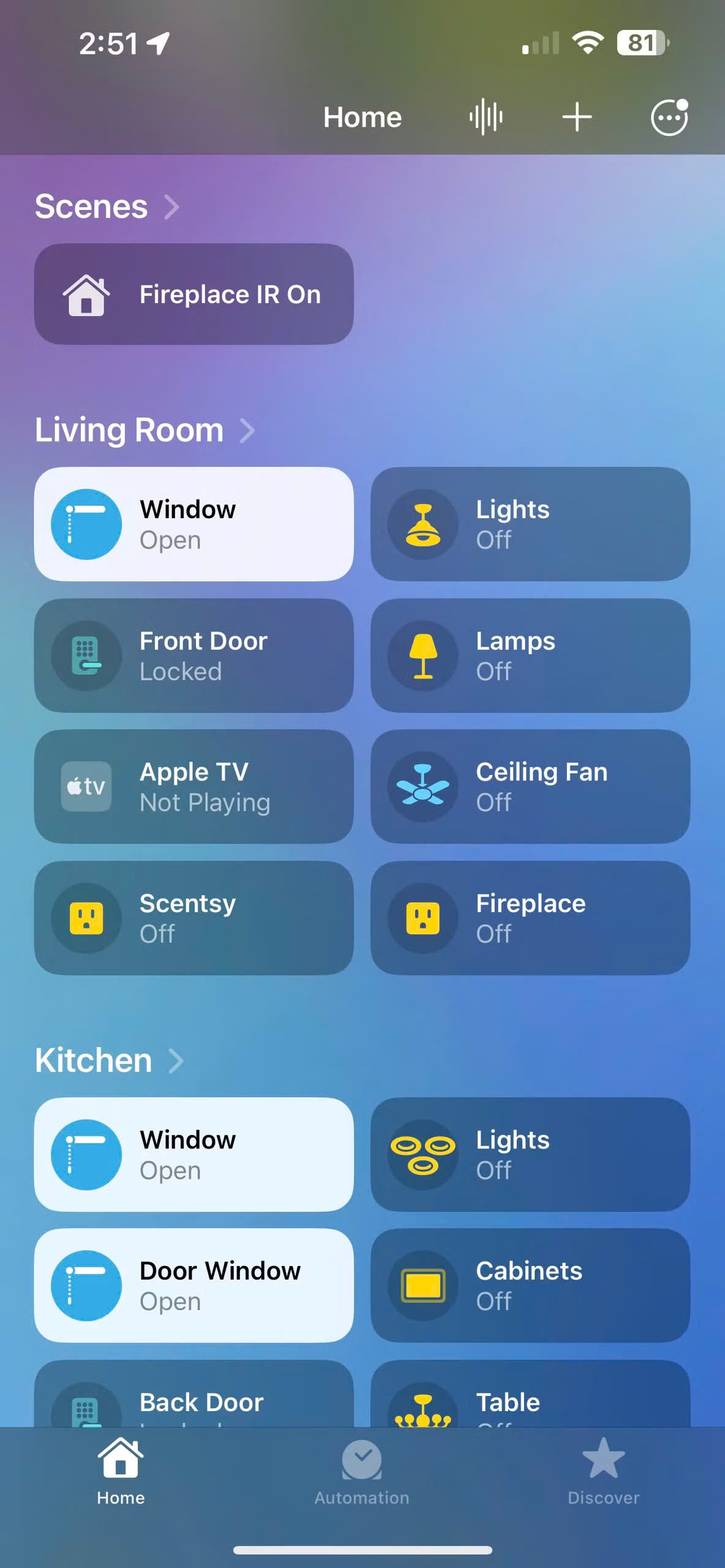 |
Với những hướng dẫn chi tiết trên, bạn đã có thể tự tin cài đặt và sử dụng tính năng hồng ngoại của Camera Aqara Hub G3 AI để trải nghiệm một ngôi nhà thông minh tiện nghi và an toàn. Nếu gặp bất kỳ khó khăn nào, đừng ngần ngại để lại bình luận hoặc liên hệ với bộ phận hỗ trợ của Thái Hưng Smart Home để được trợ giúp.
Tham khảo thêm:
Hướng dẫn cài đặt Camera Aqara G3 AI
Hướng dẫn cài đặt Aqara Hub M3
Hướng dẫn sử dụng Cảm biến hiện diện Aqara FP2
Thái Hưng Smart Home tự hào là đơn vị phân phối thiết bị nhà thông minh Aqara chính hãng, mang đến cho khách hàng sự tin tưởng và an tâm khi mua sắm. Với cam kết chất lượng và dịch vụ khách hàng tận tâm.
Ghé ngay Showroom: SB23-227, Sao Biển 23, Vinhomes Ocean Park, Đa Tốn, Gia Lâm, Hà Nội để trải nghiệm sản phẩm trực tiếp.
Hoặc liên hệ: 058 38 38 555 để được tư vấn chi tiết nhất.
